
Le microphone ne fonctionne pas ? Comment tester le micro d'un téléphone Android
Sep 28, 2025 • Déposé à: Gestion des Données du Téléphone • Des solutions éprouvées
Le microphone ne fonctionne pas sur votre téléphone Android ? Vous avez peut-être déjà appelé un ami, mais il ne vous entend pas, alors que vous l'entendez parfaitement. Ce problème peut être dû à un dysfonctionnement du microphone de votre appareil, ce qui peut être particulièrement frustrant, que ce soit pour passer un appel ou enregistrer une vidéo.
Ne vous inquiétez pas, nous avons des solutions ! Dans cet article, vous apprendrez comment tester le microphone sur Android et résoudre rapidement tout problème lié au micro de votre téléphone. Que vous utilisiez un modèle ancien ou récent, nous vous guiderons à travers des étapes simples pour remettre votre microphone en état de marche.
Suivez notre guide pour résoudre facilement les problèmes de microphone sur votre téléphone Android !
- Partie 1 : Comment tester le microphone sur Android ?
- Partie 2 : Raisons courantes des dysfonctionnements du microphone sur Android
- Partie 3 : Solutions pour réparer un microphone défectueux sur Android
- Autre bonus : Vérifier l'état du microphone sur votre iPhone [ Service Gratuit]

Partie 1 : Comment tester le microphone sur Android ?
Le dépannage des problèmes de microphone sur Android peut sembler complexe, mais il existe plusieurs méthodes simples pour diagnostiquer et résoudre ces problèmes. Si vous avez des difficultés à entendre ou à être entendu lors d'un appel, voici comment tester votre microphone pour identifier rapidement la source du problème.
Méthode 1 : Effectuer un appel test
La manière la plus simple de tester votre microphone est de passer un appel à un ami ou un membre de la famille. Parlez clairement et demandez-leur s'ils vous entendent bien. Si ce n'est pas le cas, il est probable que votre téléphone rencontre un problème de microphone sur Android.
Méthode 2 : Utiliser l'application Enregistreur de voix
Une autre méthode consiste à ouvrir l'application Enregistreur de voix de votre téléphone Android. Enregistrez votre voix pendant quelques secondes, puis écoutez l'enregistrement. Si vous détectez des bruits ou des coupures, il est possible que votre microphone soit défectueux.
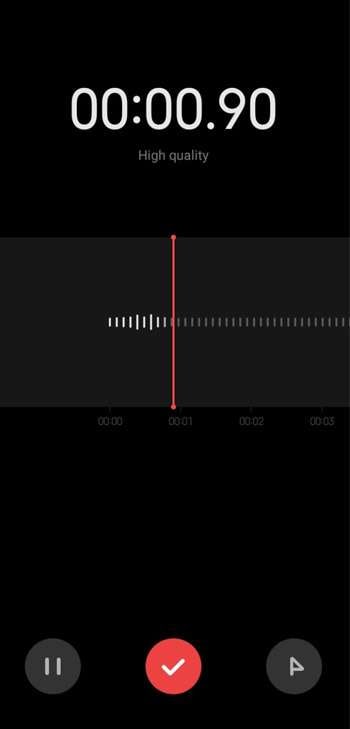
Méthode 3 : Tester avec une commande vocale
Essayez d'activer l'assistant vocal de votre téléphone en disant "OK, Google" ou "Hé, Google". Si l'assistant répond correctement à votre commande, cela signifie que votre microphone fonctionne correctement. Vous pouvez également tester la fonction de saisie vocale de votre clavier pour vérifier si le microphone capte votre voix.
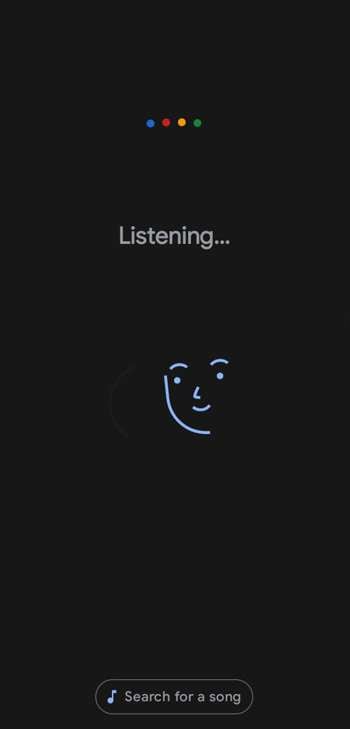
Méthode 4 : Utiliser une application de test du microphone
Si les tests précédents n'ont pas permis de résoudre le problème, vous pouvez télécharger une application dédiée pour tester votre microphone. Des applications comme Mic Test disponibles sur le Google Play Store permettent d'effectuer un diagnostic détaillé et de vérifier si le microphone présente des dysfonctionnements.
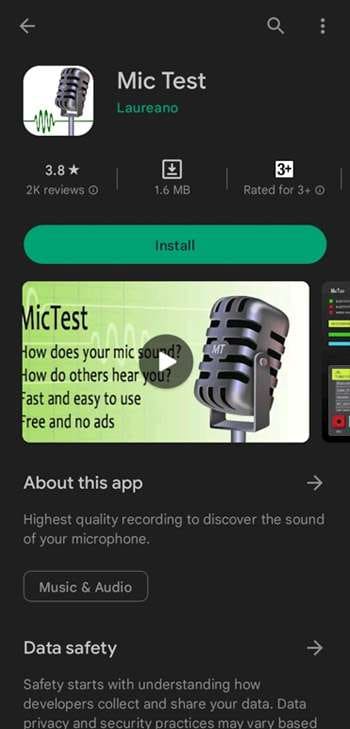
Si vos tests révèlent un dysfonctionnement du microphone, il se peut qu'un problème matériel ou logiciel soit à l'origine du problème. Vous devrez peut-être consulter un professionnel ou effectuer des réparations pour restaurer le bon fonctionnement de votre téléphone.
Partie 2. Les raisons courantes de dysfonctionnement du microphone
Si vous avez testé votre microphone et trouvé qu'il ne fonctionne pas, il est essentiel de comprendre les causes possibles avant de prendre des mesures pour résoudre le problème. Voici les raisons les plus courantes pour lesquelles le microphone ne fonctionne pas sur un téléphone Android :
1. Problèmes matériels
Un microphone endommagé, des câbles mal connectés ou des dommages physiques sur le téléphone sont parmi les causes les plus fréquentes de problèmes de microphone sur Android. Si vous suspectez que le microphone est défectueux, il est préférable de confier votre téléphone à un professionnel pour effectuer les réparations nécessaires.
2. Problèmes liés aux applications
Les bugs ou dysfonctionnements dans le système d'exploitation Android ou dans une application spécifique peuvent également interférer avec le fonctionnement du microphone. Si des applications récentes ou des mises à jour sont à l'origine du problème, essayez de mettre à jour ou de réinitialiser les applications pour vérifier si cela résout le problème.
3. Problèmes de réseau
Une connexion réseau instable ou un signal faible peuvent perturber la transmission du son, affectant la capacité du microphone à capter clairement votre voix. Essayez de tester le microphone dans un autre environnement ou réinitialisez les paramètres de votre réseau pour améliorer la qualité du son.
4. Obstructions physiques
Il est fréquent que le microphone ne fonctionne pas correctement en raison d'obstructions physiques, comme un étui de téléphone mal positionné ou des doigts couvrant le microphone. Vérifiez qu'aucun objet n'empêche le bon fonctionnement du microphone.
5. Permissions des applications
Les problèmes de microphone sur Android peuvent aussi être liés aux permissions des applications. Assurez-vous que vous avez bien accordé à l'application l'accès au microphone dans les paramètres de votre téléphone. Parfois, des paramètres de confidentialité peuvent restreindre l'accès à cette fonctionnalité.
6. Paramètres du microphone
Parfois, les problèmes de microphone sont causés par des erreurs dans les paramètres du téléphone. Vérifiez si le microphone est bien activé et n'est pas en mode muet. Un paramètre désactivé ou une mise en sourdine accidentelle peut être à l'origine du dysfonctionnement du microphone.
En comprenant les raisons les plus courantes des problèmes de microphone sur Android, vous serez mieux préparé pour diagnostiquer rapidement et résoudre les problèmes. Étant donné que plusieurs facteurs peuvent être en cause, il est important de procéder par étapes pour identifier la cause exacte avant de tenter de résoudre le problème. Une fois la source identifiée, vous pourrez appliquer les solutions appropriées et remettre votre microphone en état de marche.
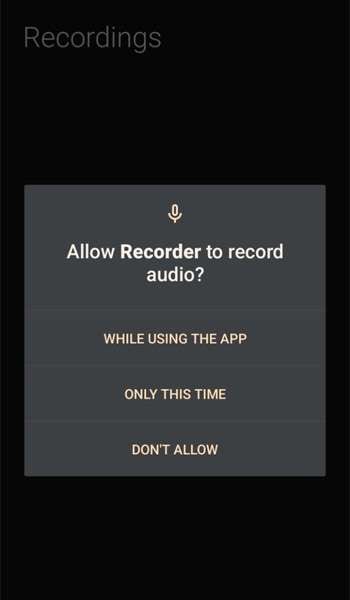
Partie 3 : Comment résoudre le problème du microphone qui ne fonctionne pas ?
Si vous rencontrez des problèmes de microphone sur votre téléphone Android, plusieurs mesures peuvent être prises pour tenter de résoudre le problème. Voici quelques solutions que vous pouvez essayer pour résoudre le problème :
- Redémarrez votre téléphone
Le redémarrage de votre téléphone peut aider à éliminer tout problème de logiciel ou d'application susceptible d'affecter le microphone. Il s'agit d'une solution facile et rapide qui peut souvent résoudre de nombreux problèmes.
- Vérifiez les autorisations de l'application
Assurez-vous que l'application que vous utilisez a la permission d'accéder au microphone. Vous pouvez le vérifier en allant dans les paramètres de votre téléphone, en sélectionnant l'application en question et en vous assurant que les autorisations du microphone sont activées.
- Vérifiez les mises à jour de l'application
L'application de votre téléphone doit être à jour. Parfois, des applications obsolètes peuvent être à l'origine de problèmes de microphone. Allez dans les paramètres de votre téléphone > "Applications" > "Gérer les apps" > "Mises à jour" pour vérifier si des mises à jour sont disponibles.
- Réinitialisez l'application
Si le problème de microphone ne se produit que dans une application, essayez de la réinitialiser. De cette manière, vous effacerez toutes les données temporaires susceptibles de provoquer le problème.
Pour ce faire, vous pouvez aller dans les paramètres de votre téléphone et sélectionner "Applications", trouver l'application que vous souhaitez réinitialiser et la sélectionner. Ensuite, appuyez sur "Stockage" > "Effacer les données" et confirmez que vous souhaitez réinitialiser l'application. Lancez à nouveau l'application et vérifiez si le problème a été résolu.
- Assurez-vous que rien ne bloque le microphone
Des éléments tels que vos doigts ou un étui de téléphone peuvent bloquer le microphone de votre téléphone. Il est donc essentiel de veiller à ce que rien ne gêne votre microphone pour l'utiliser correctement.
En essayant ces solutions, vous pouvez souvent résoudre les problèmes de microphone sur votre téléphone Android. Si aucune de ces solutions ne fonctionne, il est préférable de confier votre téléphone à un professionnel pour qu'il le diagnostique et le répare.
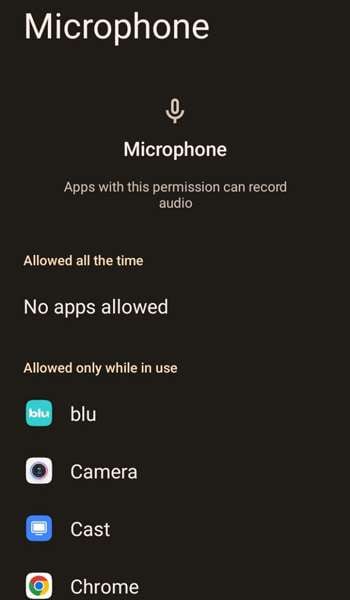
Autres bonus: Comment vérifier l'état de votre iPhone [Service Gratuit]
En plus de tester votre microphone et de résoudre les problèmes courants de votre téléphone Android, il est également essentiel de vérifier l'état général de votre appareil pour garantir qu'il fonctionne correctement. Une solution simple et efficace pour cela est d'utiliser un outil comme Dr.Fone Basic, qui permet de diagnostiquer les problèmes potentiels et d'optimiser les performances de votre téléphone Android.
Dr.Fone est une solution complète de gestion mobile qui vous aide à vérifier l'état de votre téléphone Android en quelques étapes simples. Lorsque vous connectez votre appareil à votre PC, Dr.Fone génère un rapport de diagnostic détaillé, vous permettant d'identifier les problèmes matériels et logiciels de votre appareil.

Voici quelques fonctionnalités clés de Dr.Fone pour vérifier l'état de votre téléphone Android :
- Informations sur l'appareil : Consulter les détails essentiels tels que le modèle, les versions de système, la capacité de stockage, etc.
- État du root : Vérifiez si votre téléphone Android est rooté ou non.
- Matériel et paramètres : Évaluez l'état de la batterie, la performance du CPU et d'autres composants matériels.
- Informations sur l'écran : Obtenez des détails sur la taille de l'écran, la luminosité, la résolution, etc.
Grâce à ces fonctionnalités de vérification de Dr.Fone pour Android, Dr.Fone Basic fournit une vue d'ensemble complète de l'état de santé de votre téléphone Android. Il vous permet d'identifier rapidement des problèmes potentiels, de prendre les mesures nécessaires et de garantir le bon fonctionnement de votre appareil.

Conclusion
En conclusion, tester le microphone de votre téléphone Android et vérifier l'état général de votre appareil sont des étapes essentielles pour garantir une performance optimale. Ces tests permettent non seulement de vérifier si le microphone fonctionne correctement, mais aussi d'identifier d'éventuels problèmes matériels ou logiciels qui pourraient affecter l'expérience d'utilisation de votre téléphone. En suivant les étapes proposées dans ce guide, vous serez en mesure de résoudre rapidement les problèmes de microphone sur Android et d'assurer un fonctionnement sans faille de votre appareil, que ce soit pour vos appels, enregistrements audio ou autres besoins de communication.
Vous pourriez aussi aimer
Réinitialisation Android
- Réinitialisation Android
- 1.1 Réinitialisation du mot de passe Android
- 1.3 Réinitialisation dure de Huawei
- 1.4 Logiciel d'effacement de données Android
- 1.5 Applications d'effacement de données Android
- 1.10 Formatage de l'appareil Android
- 1.11 Effacement des données et réinitialisation d'usine
- 1.12 Réinitialisation d'Android sans perte de données
- 1.14 Redémarrage d'Android sans bouton d'alimentation
- 1.15 Réinitialisation dure d'Android sans boutons de volume
- 1.16 Réinitialisation dure d'Android à l'aide d'un PC
- Réinitialisation de Samsung
- ● Gérer/transférer/récupérer des données
- ● Déverrouiller l'écran/activer/verrouiller FRP
- ● Réparer la plupart des problèmes iOS et Android
- Essai Gratuit Essai Gratuit Essai Gratuit














Blandine Moreau
staff Rédacteur